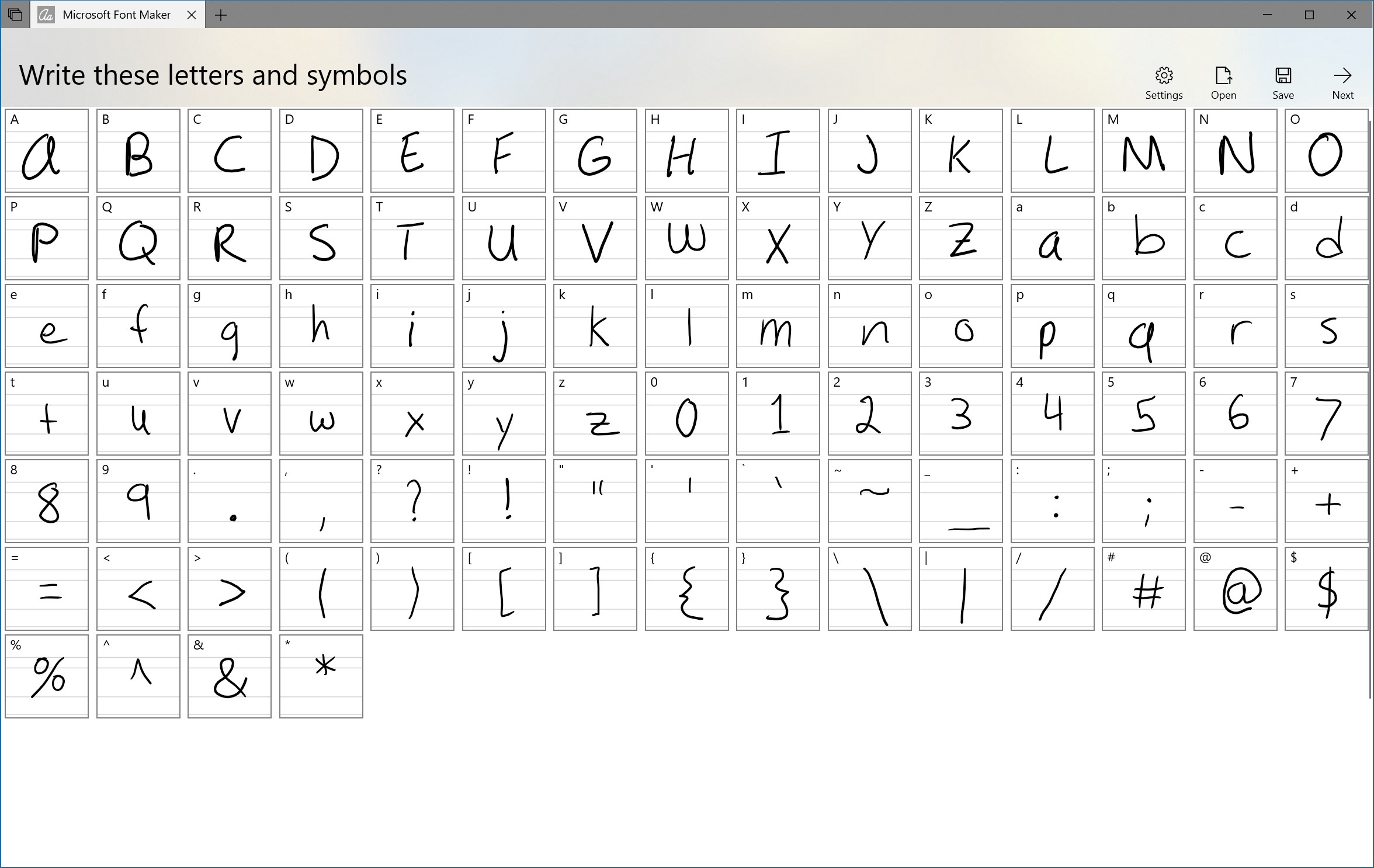- Segoe UI Variable optimiza legibilidad con ejes de peso y tamaño óptico.
- Gestiona e instala fuentes desde Configuración > Personalización > Fuentes.
- Para programar, elige monoespaciadas claras con buen contraste y ligaduras.
- Si buscabas PSU, prioriza ATX 3.1, eficiencia y protecciones completas.
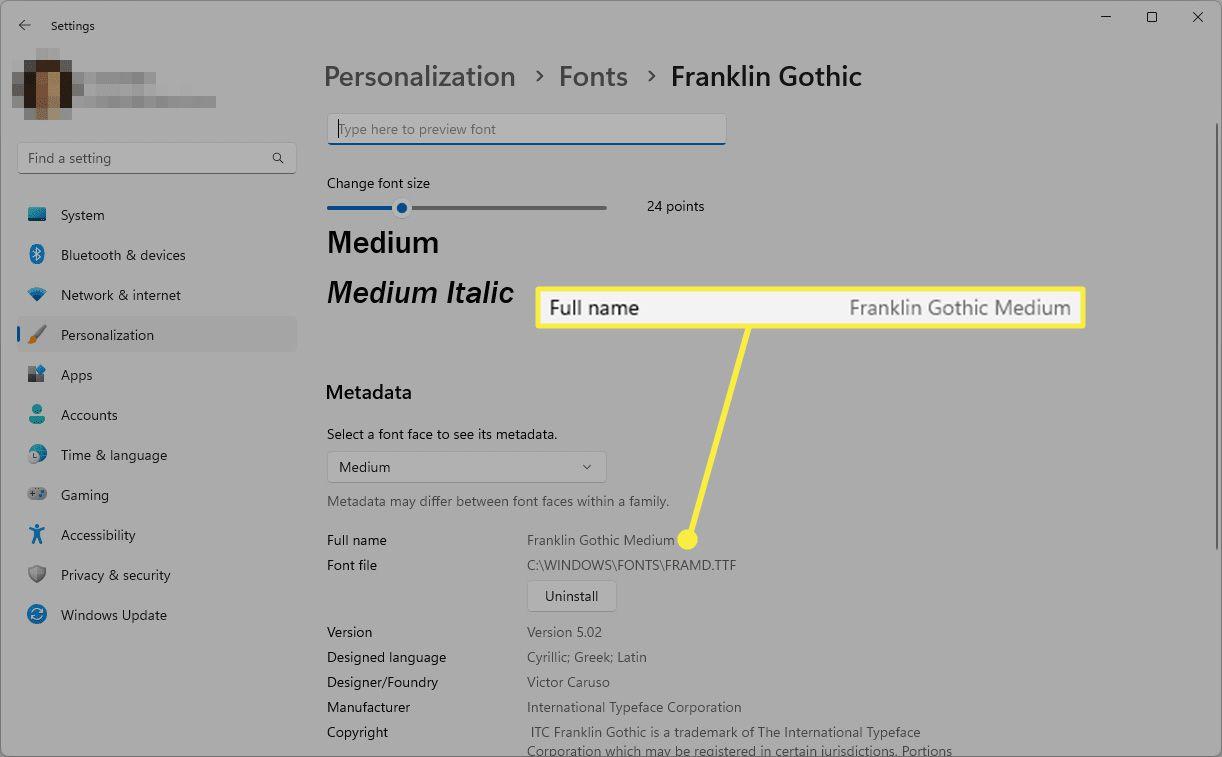
Elegir bien la tipografía en Windows 11 no es solo una cuestión estética: afecta a la legibilidad, la jerarquía y la accesibilidad en toda la interfaz. Si trabajas muchas horas frente a la pantalla, una buena fuente reduce la fatiga visual y mejora la experiencia, tanto en apps del sistema como en editores de código.
Además, en español “fuente” puede significar dos cosas: fuente tipográfica (letra) o fuente de alimentación (PSU). En esta guía te explicamos a fondo cómo acertar con las fuentes en Windows 11 (Segoe UI Variable, gestión de tipografías y recomendaciones), e incluimos una nota aparte para quienes buscaban la mejor fuente de alimentación ATX 3.1 para su PC, integrando las claves más importantes para no equivocarte.
Qué es Segoe UI Variable y por qué es la base de Windows 11
Segoe UI Variable es la fuente del sistema en Windows 11, una evolución del clásico Segoe que aprovecha la tecnología de “fuentes variables” para adaptarse mejor a tamaños pequeños y grandes. En pantallas modernas ofrece contornos más finos y lectura muy clara incluso cuando el tamaño es reducido.
Esta tipografía expone dos ejes fundamentales: peso (wght) con un rango incremental de fino a negrita, y tamaño óptico (opsz), que ajusta automáticamente formas y proporciones para priorizar la legibilidad en tamaños pequeños y la personalidad del trazo en tamaños grandes.
En aplicaciones XAML y controles comunes, Segoe UI Variable se selecciona por defecto en idiomas compatibles. En entornos web, el escalado óptico también es automático, pero conviene declarar explícitamente la familia Segoe UI Variable en CSS si quieres garantizar su uso.
Los pesos habituales de uso en interfaz son Regular y Semibold, reservando los más pesados para titulares o énfasis. El eje óptico se ajusta solo al tamaño que pidas, por lo que se minimiza el trabajo de microajuste para estados y componentes.
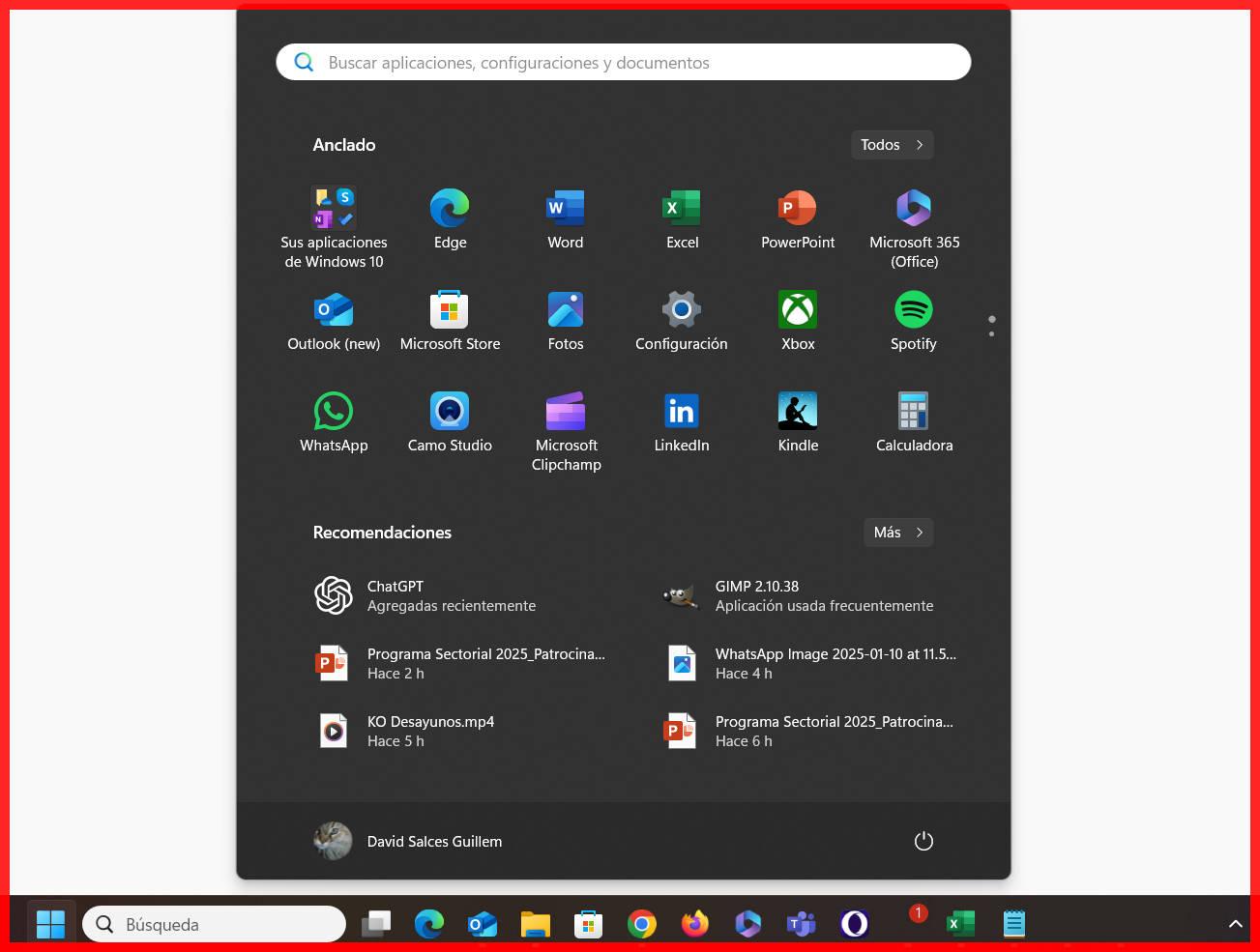
Ejes de una fuente variable: wght y opsz
El eje wght cubre desde pesos finos (aprox. 100) hasta negritas (en torno a 700), lo que facilita crear jerarquías claras y consistentes sin cambiar de familia. El eje opsz funciona de forma automática, optimizando contadores, aperturas y detalles finos según el tamaño de texto solicitado.
Escalado óptico automático
Cuando defines tamaños entre ~8 y 36 pt, Segoe UI Variable ajusta la forma de los caracteres para que se lean mejor. No es solo “hacerla más grande o pequeña”, sino redibujar la geometría interna para resultar más clara a cada escala.
Buenas prácticas de tipografía en Windows 11
Windows 11 recomienda pautas de uso para mantener coherencia y accesibilidad: pesos Regular para cuerpo y Semibold para títulos; alineación a la izquierda como opción por defecto; y límites mínimos de tamaño para evitar problemas de lectura en ciertos idiomas.
De forma general, se prescriben mínimos como 14 px Semibold y 12 px Regular para que el texto no se vuelva ilegible. También se sugiere “sentence case” (capitalizar como en una oración) incluso en encabezados, para una estética más clara y moderna.
Ante textos que no caben, se prefiere elipsis (…) y truncado antes que cortes bruscos, salvo casos muy específicos. Esto se ajusta en la mayoría de controles para que el comportamiento sea consistente.
La app WinUI 3 Gallery incluye ejemplos interactivos de controles y estilos, útil para ver estos principios en acción y comprobar pesos, tamaños y alineaciones.
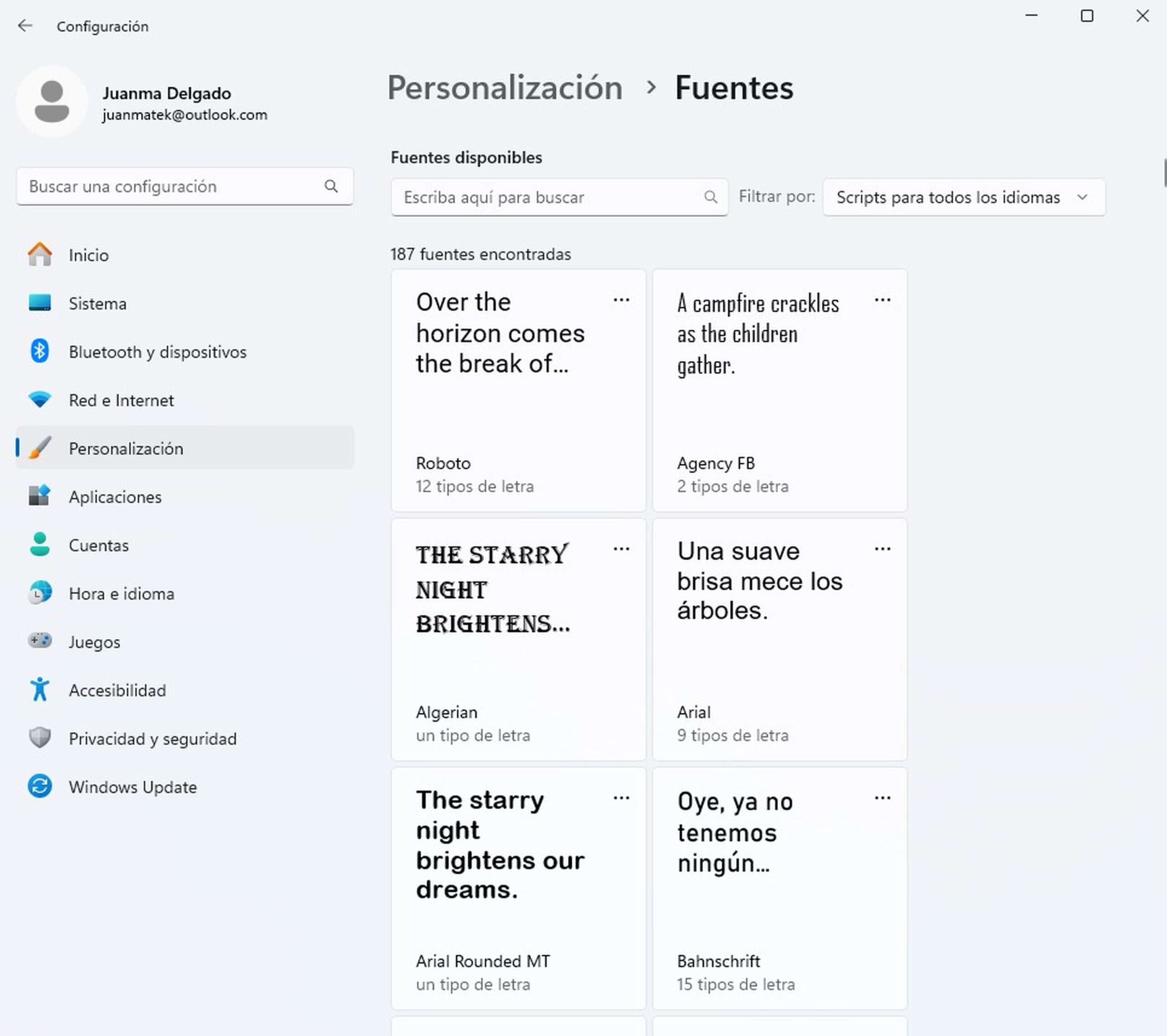
Tamaño y escalado entre dispositivos
En XAML, los tamaños de texto se escalan automáticamente para que una “misma cifra de píxeles efectivos” resulte igual de legible en pantallas pequeñas cercanas o grandes a distancia. Diseñas en píxeles efectivos (no físicos), por lo que no tienes que recalcular cada densidad.
Jerarquía y rampa tipográfica
Windows define una rampa de tipos para relacionar estilos y jerarquías en una página. Aunque no memorices cada tamaño, la idea es mantener proporciones consistentes entre títulos, subtítulos y cuerpo, con pesos coherentes para escanear el contenido de un vistazo.
Alineación y truncado
TextAlignment Left es la base, dejando margen irregular a la derecha para un anclaje fiable del contenido. En idiomas RTL, respeta las pautas de globalización para disposición y selección de fuentes. Para el exceso de texto, usa Wrapping y Trimming según el caso.
Cómo gestionar, instalar y probar fuentes en Windows 11
El gestor de fuentes está integrado dentro de Configuración. Ve a Configuración > Personalización > Fuentes para abrirlo. Desde allí podrás instalar, previsualizar y administrar todas las familias disponibles en el sistema.
Para añadir una tipografía, arrastra los archivos de fuente (por ejemplo, .ttf u .otf) al área superior del panel, o pulsa en “Examinar e instalar fuentes” para localizarlas desde el Explorador. También tienes acceso directo a Microsoft Store para descargar fuentes que se instalarán automáticamente.
En la lista verás el nombre y una previsualización de cada familia. Desde el menú contextual puedes ocultarlas o desinstalarlas. Entrando a cada fuente, podrás probar variantes (regular, cursiva, negrita), editar un texto de ejemplo y cambiar su tamaño para comprobar su aspecto real.
Si te dedicas a diseño o desarrollo, es buena idea probar cadenas reales (UI, encabezados o fragmentos de código) para validar números, signos, acentos y glifos especiales antes de adoptarla en un proyecto.

Fuentes recomendadas para programar y reducir la fatiga visual
Si pasas horas en el editor, una tipografía monoespaciada bien diseñada minimiza errores y cansancio. Debe distinguir claramente caracteres como O/0 o l/1, ofrecer buen espaciado y, si te gusta, ligaduras que simplifiquen patrones de símbolos habituales.
- Entre las gratuitas más destacadas, Fira Code convierte secuencias como != o => en glifos limpios mediante ligaduras sin alterar el código subyacente. Proggy es minimalista y efectivo, con optimizaciones para C/C++ y variantes para ajustar detalles de caracteres.
- DejaVu Sans Mono brilla por su amplísima cobertura Unicode y viene incluida en muchos sistemas, ideal si quieres algo estable sin instalar nada extra. Source Code Pro (de Adobe) ajusta signos y letras para desarrollo, con varios pesos cuando necesitas mayor contraste.
- Dina es clara y directa, con versión TTF remasterizada y una opción en negrita; si prefieres la estética original, existe en mapa de bits. Terminus fue concebida para largas sesiones en terminal y sigue siendo una favorita de veteranos; si tu app no lleva bien bitmaps, tienes Terminus TTF.
- Input ofrece flexibilidad extrema con 168 estilos y variantes de caracteres configurables, además de ajustar interlineado, aunque para uso público requiere licencia. Hack trae negrita, cursiva, soporte Powerline y más de 1500 glifos para cubrir múltiples idiomas, con herramientas para intercambiar alternates y cambiar líneas base.
- Cascadia Code, por defecto en Windows Terminal y Visual Studio, incluye versión con y sin ligaduras, cursivas y soporte Powerline. Su recepción es variada, pero merece una prueba rápida, sobre todo si vienes de Consolas. JetBrains Mono está pensada para leer mucho código, con ~140 ligaduras, ocho pesos con cursivas y soporte para 145 idiomas.
- Anonymous Pro moderniza una veterana de los 90 adaptada a TrueType, ahora con cuatro estilos de ancho fijo y licencia de fuente abierta: perfecta si quieres un sabor clásico depurado.
- En tipografías de pago, Monolisa apuesta por la comodidad visual respetando el monoespaciado, con soporte Powerline, más de 200 idiomas y control de ligaduras. Gintronic combina legibilidad con un toque desenfadado; seis estilos con sus cursivas y estética válida también fuera del código.
- Dank Mono se diseñó pensando en pantallas grandes y alta resolución, con estética moderna y buena lectura. PragmataPro es la opción compacta por excelencia (sin interlineado extra), con muchas ligaduras enfocadas a múltiples lenguajes; ojo, su desarrollo es poco frecuente, así que conviene comprarla solo si ya encaja contigo.
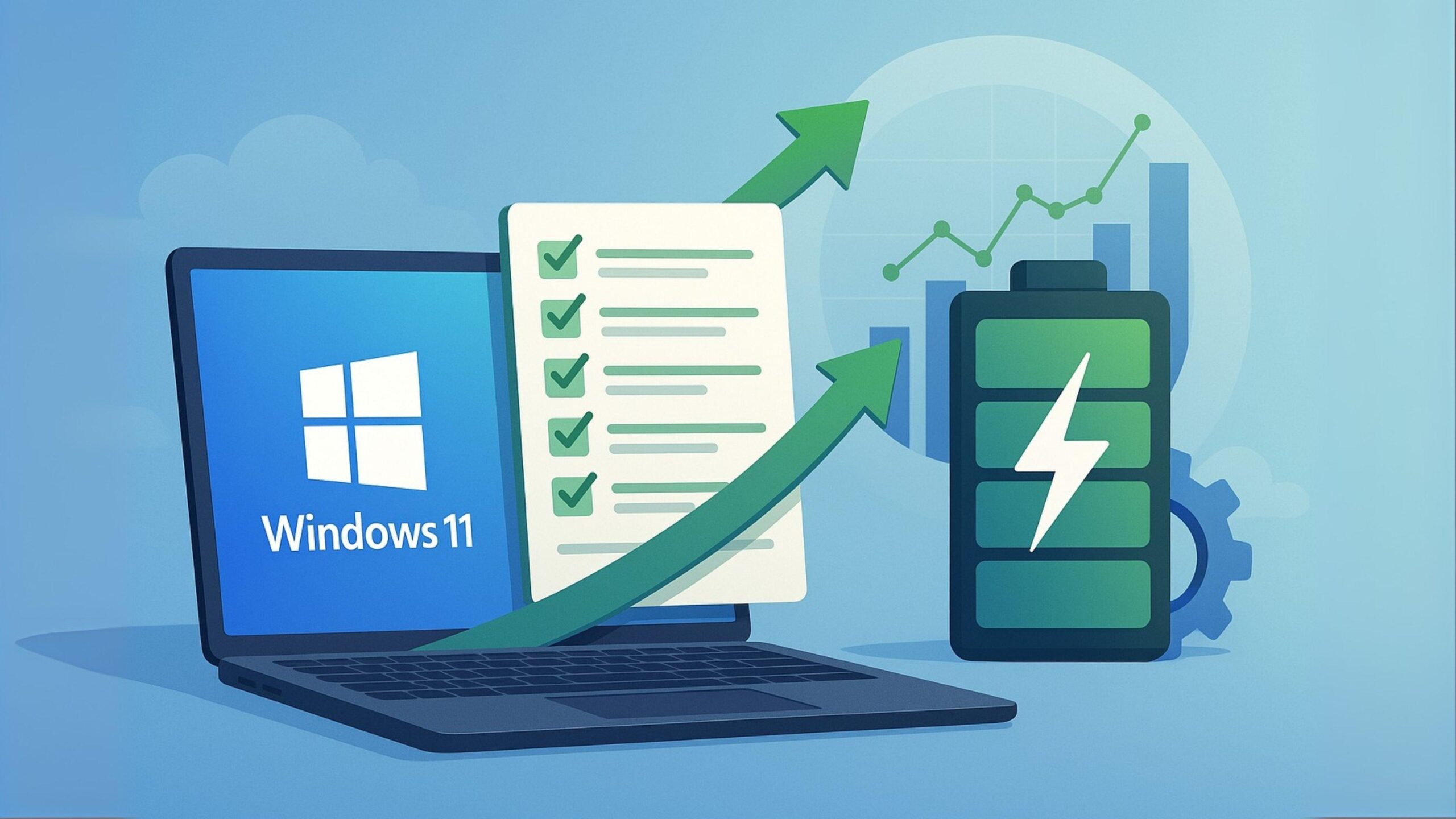
Segoe UI frente a otras familias del ecosistema Microsoft
Segoe UI (no confundir con Segoe “a secas”) es la familia de la interfaz Windows; Segoe “branding” se usa para materiales corporativos impresos y publicitarios. Segoe UI es un sans humanista con mejor legibilidad que Tahoma o Arial, optimizada para ClearType. Con ClearType desactivado, puede quedar “justa”.
La cobertura de Segoe UI incluye latín, griego, cirílico y árabe. Para otros sistemas de escritura, Windows selecciona familias específicas: Meiryo (japonés), Malgun Gothic (coreano), Microsoft JhengHei (chino tradicional), Microsoft YaHei (chino simplificado), Gisha (hebreo), Leelawadee (tailandés), entre otras.
Algunas familias no recomiendan cursiva o la sintetizan (oblicuado artificial). Meiryo sí tiene cursiva real para latín, pero los caracteres japoneses no se inclinan. En ribbons o interfaces de comandos, se prefiere “Meiryo UI”.
En tipografía general, serif vs sans serif: los serif transmiten formalidad y suelen funcionar bien en grandes textos de documentos; para interfaz, por resolución y limpieza, un sans serif suele ser preferible.
En contraste, texto oscuro sobre fondo claro ofrece la mayor legibilidad para superficies principales. El esquema claro sobre oscuro funciona bien para paneles secundarios, pero no suele igualar la claridad de oscuro sobre claro.
Sobre “prestaciones” de texto: el puntero I-bar indica selección posible; el signo de intercalación marca foco; los cuadros sugieren editabilidad; el gris implica deshabilitado; los colores como azul o morado suelen señalar vínculos. Combina estas pistas correctamente para que el usuario entienda qué puede hacer.
En accesibilidad, la regla de oro: respeta la configuración del usuario. Usa la fuente del sistema, sus tamaños y colores. Evita colores “hardcodeados” (RGB fijos) y construye variaciones (negrita, cursiva, mayor/menor) a partir de la fuente del sistema. Si desarrollas, puedes obtener propiedades con GetThemeFont y colores con GetThemeSysColor.
Para Win32/WinForms modernos, usa Segoe UI con 9 pt o más; en WPF, apóyate en elementos tematizados y APIs como DrawThemeText. En targets legacy (Windows XP/2000), recuerda las pseudo fuentes “MS Shell Dlg(2)” que mapean a Tahoma o MS Sans Serif según versión.
Sobre atributos, el texto de UI debe ser sobrio. Negrita para etiquetas y llamados puntuales; cursiva para referencias literales o mensajes de placeholder; evita subrayado salvo en enlaces. Además, considera una longitud máxima de línea ~65 caracteres para favorecer la lectura.
Resolver problemas comunes con fuentes en Windows
Si cambiaste la tipografía en apps como Bloc de notas y quieres volver atrás pero “Restaurar configuración de fuente” del Panel de control no te funcionó, prueba estos pasos:
- Restaurar fuentes predeterminadas del sistema: Configuración > Personalización > Fuentes > Configuración relacionada: “Ajustes de fuente” (abre el clásico) > “Restaurar configuración de fuente predeterminada”. Reinicia la sesión y comprueba. Este paso recompone familias ocultas y asociaciones por defecto.
- Restablecer la fuente de Bloc de notas: Abre Bloc de notas > Configuración (icono engranaje) > Fuente > elige “Consolas” o “Cascadia Mono” y tamaño por defecto, y guarda. En versiones modernas, se puede Restablecer la app desde Configuración > Aplicaciones > Aplicaciones instaladas > Bloc de notas > Opciones avanzadas > Restablecer.
- ClearType: Ejecuta “Ajustar texto ClearType” desde el menú Inicio y guía el asistente para mejorar el renderizado de bordes; notarás diferencia con Segoe UI y demás sans humanistas.
- Si una fuente concreta “rompió” la UI, desinstálala u ocúltala desde Personalización > Fuentes o usando PowerShell. Valida que no haya duplicados o “clones” que suplanten familias del sistema.
Redactor apasionado del mundo de los bytes y la tecnología en general. Me encanta compartir mis conocimientos a través de la escritura, y eso es lo que haré en este blog, mostrarte todo lo más interesante sobre gadgets, software, hardware, tendencias tecnológicas, y más. Mi objetivo es ayudarte a navegar por el mundo digital de forma sencilla y entretenida.